VMware10.0安装Mac OS X 10.9超详细教程
jopen
10年前
最新版的VMware10.0支持中文,无需汉化,安装即可;不过还是需要注册码,注册机是必须有的请放心,下载地址: 点击进入
其它所需软件:
1.系统:用的是论坛里网友做的懒人版是.cdr文件(真接把.cdr改为.iso就是镜像文件了) 点击进入
(也可以去下原版镜像dmg文件,有7z打开提取里面的InstallESD.dmg,然后用UltraISO转化为ISO镜像文件也可以安装,本人亲试成功)
2.mac补丁unlock-all-v120.zip 点击进入
3.VMware Tools darwin6.iso 点击进入 (可设置全屏)
开始安装:
当然是先安装VMware-workstation10.0,这个就不上图了,一路点“下一步”,安装完成后打开注册机激活;
解压mac补丁unlock-all-v120.zip, windows文件夹中右键点击install.cmd 文件,window7以上选择管理员运行,完成后重启一下电脑(作用是创建虚拟机才会有Mac OS选项);
第一步 创建
新建虚拟机

选自定义,然后下一步

下一步

稍后安装操作系统,下一步

安装完mac补丁后才有Apple Mac OS X

命名跟虚拟机要保存的位置

设置CPU的数量,2个足够

设置内存,视自己电脑内存情况而定,2G一般够用

默认NAT

以下几个都直接下一步



选择单个文件存储虚拟磁盘,最好大于40G

直接下一步

虚拟机创建完成

OK

第二步 设置
编辑虚拟机设置

勾选 3D加速

这一步我也不知道为什么这个设置

选择系统镜像文件的位置

因为是.cdr文件,所以要点选所有文件才能看到


第三步 安装系统
设置OK,可以启动虚拟机了

启动中..
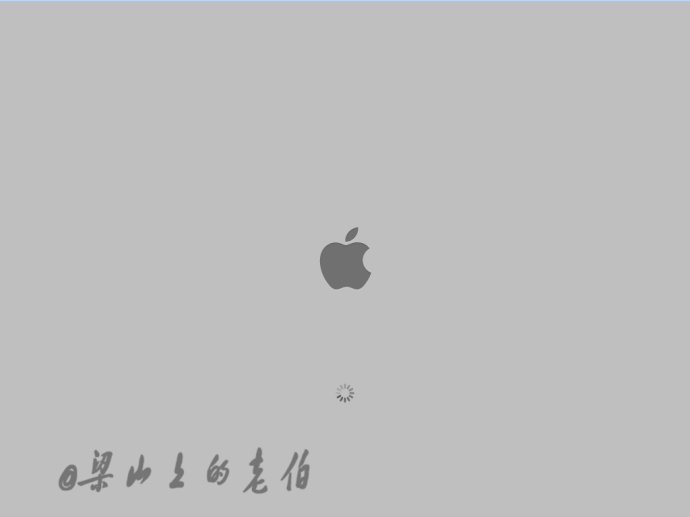
中文 当然你会其它语言我也不反对


先别急着点继续,选上面的实用工具->磁盘工具


选择好分区后,在右边的名称输入名字,如果是分多个区的话,设置一下大小,然后点应用创建分区


弹出的对话框中选分区


左边出现刚才建好的分区,选中,点右边的抹掉标签,再点右下角的抹掉


抹掉


退出


现在可以点继续了


必须得同意,否则哪来回哪去,呵呵


选中刚建好的分区,点安装


等待...


快好了...这1分钟比较漫长


安装成功后,自动重启


重启后继续设置




现在不传输


有ID就登陆,没有就跳过


同意


输完后,点继续

不注册,跳过

设置完成,过几秒就出现桌面

成功安装,版本OS X 10.9


成功安装,版本OS X 10.9

第四步 安装增强工具
打开虚拟机设置

另一种方法打开虚拟机设置

选择增强工具darwin6

连接CD

右上角出现了,点安装VMware Tools

继续

安装

输入密码,安装软件

继续安装

等待...

安装成功,重启

可以设置全屏了

第五步 设置共享
打开虚拟机设置

启用共享文件夹
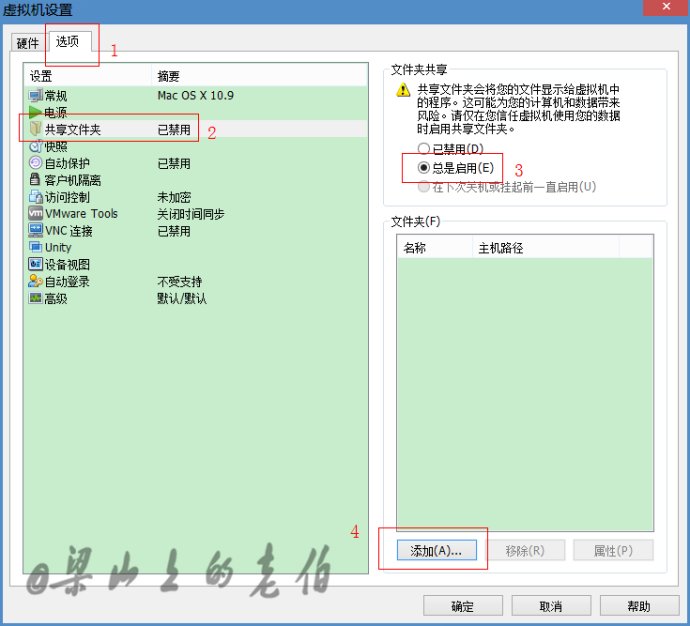
下一步

设置主机路径与共享文件夹的名称

设置主机路径

设置完成

确定

打开Finder的偏号设置

勾选已连接的服务器,右上角就显示出共享的文件夹了

到这里已经差不多做好所有的工作了,接下来就是体验Mac OS X 10.9了
PS:本人是从几个论坛看了VM安装10.9的教程后写的这个图文说明的,系统跟软件工具是这些论坛网友提供的,本文以学习为目的,禁止商业行为;喜欢mac的网友如果不差钱的话建议买正版。